pe装系统无法继续安装怎么办 pe装系统教程
时间:2024-04-24阅读量:作者:大白菜
在使用PE装系统时,有时可能会遇到一些问题,例如安装过程中出现错误、系统无法继续安装等情况。这些问题可能是由于系统镜像文件损坏、U盘启动盘制作不完整或者硬件兼容性等原因引起的。你可以尝试更换重装系统工具,例如使用大白菜重新安装系统
pe装系统无法继续安装怎么办
在使用PE装系统时,有时可能会遇到一些问题,例如安装过程中出现错误、系统无法继续安装等情况。这些问题可能是由于系统镜像文件损坏、U盘启动盘制作不完整或者硬件兼容性等原因引起的。你可以尝试更换重装系统工具,例如使用大白菜重新安装系统,教程如下。

一、必备工具
1、软件:大白菜U盘启动盘制作工具
2、Windows 7镜像文件:从MSDN网站或其他可靠来源下载。
3、8GB或更大的U盘:用来制作U盘启动盘和存放系统镜像文件。
二、注意事项
1、确保选择正确的启动选项,以确保顺利进入U盘启动系统。
2、执行系统安装前备份重要文件,因为系统安装过程中会对硬盘进行格式化或重分区,导致数据丢失。
3、系统安装过程要一段时间,请耐心等待,不要过早中断或强制关闭电脑,以免导致系统崩溃需要重新安装。
三、制作u盘启动盘
1、将U盘插入电脑,点击一键制作USB启动盘。在进行操作之前,请确保U盘中没有重要数据,因为在制作U盘启动盘的过程中,U盘的数据将会被格式化。
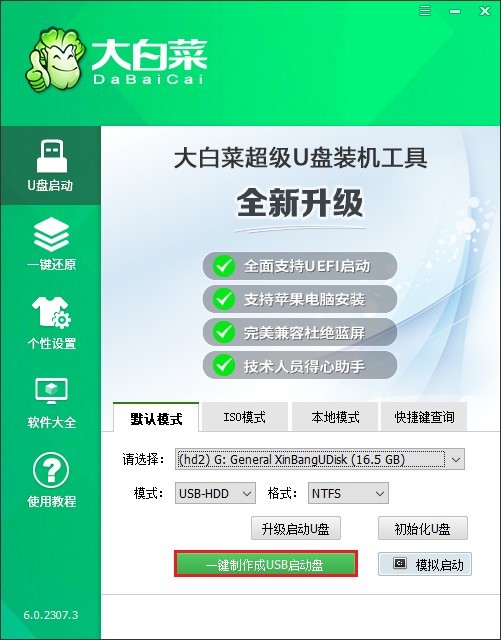
2、制作U盘启动盘成功后,根据自己的需求,选择并下载合适的操作系统安装文件。可以从官方网站或其他可信渠道获取。
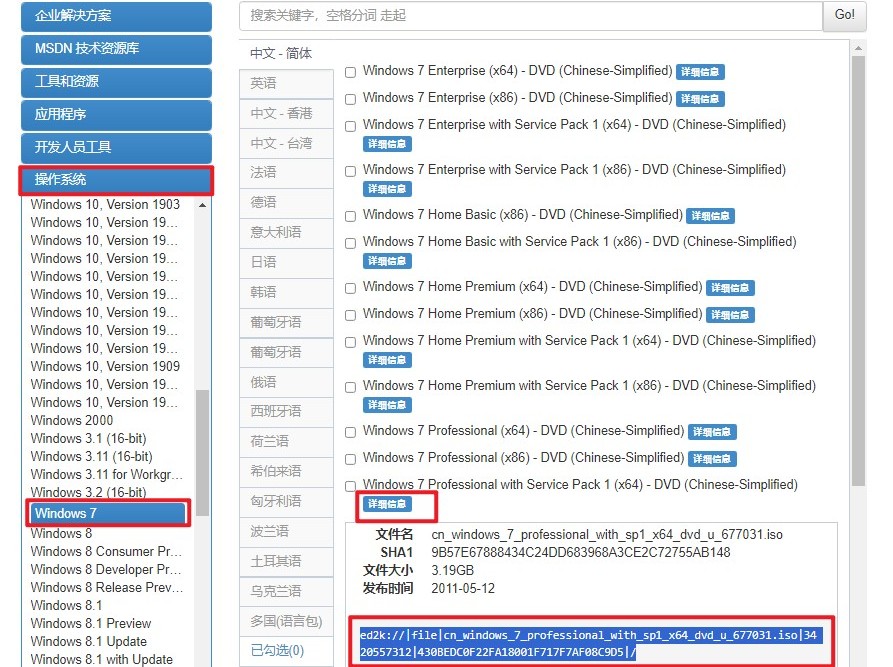
3、将系统镜像文件存放到U盘根目录下。
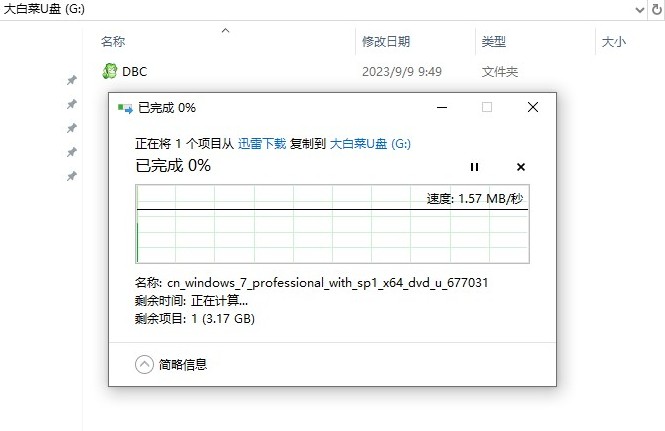
四、设置u盘启动
1、将制作好的U盘插入电脑,重启电脑并在开机过程中按下相应的U盘启动快捷键。
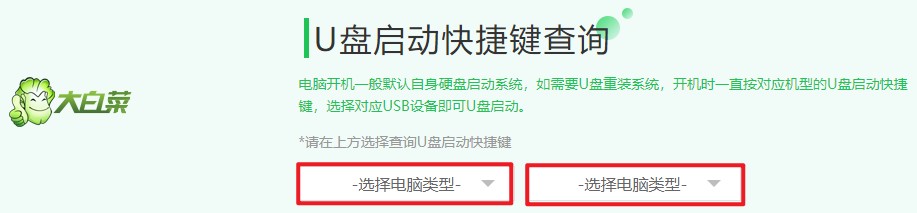
2、选择U盘选项回车,系统将从U盘启动。
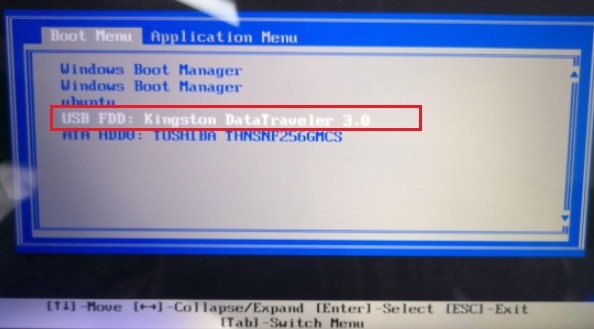
2、启动过程中,选择大白菜PE回车。
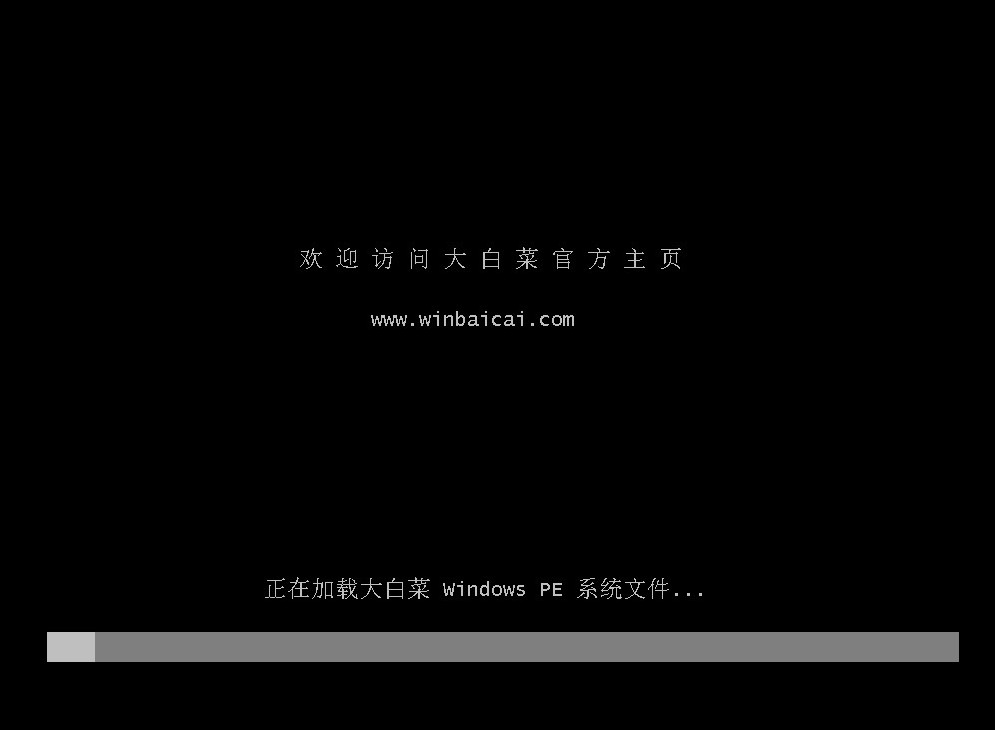
五、一键u盘装系统步骤
1、双击打开装机工具,选择提前准备好的系统镜像文件,选择安装位置。一般安装在c盘,你也可以自行选择安装在其他盘符,注意要确保已备份重要数据。
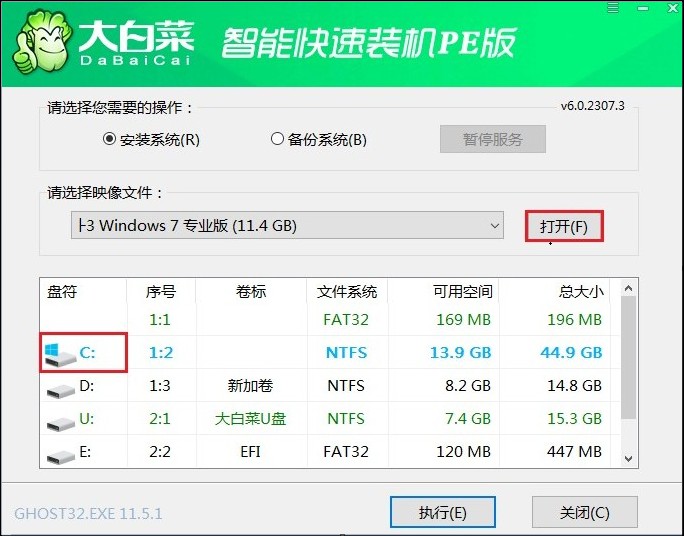
2、点击“是”,等待还原成功。
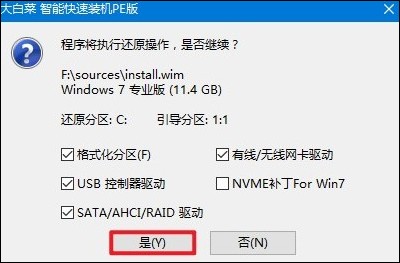
3、win7安装期间,出现以下窗口,选择“完成后重启”,并在重启时拔出u盘。
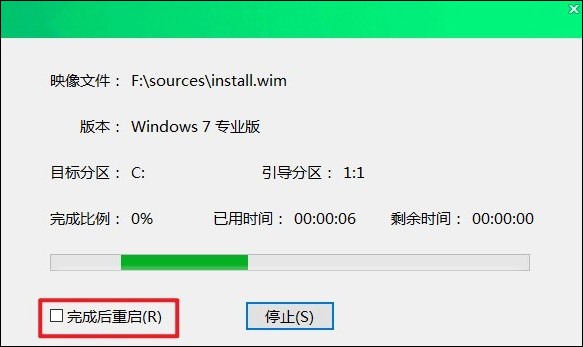
4、最后,耐心等待进入系统桌面就可以了。
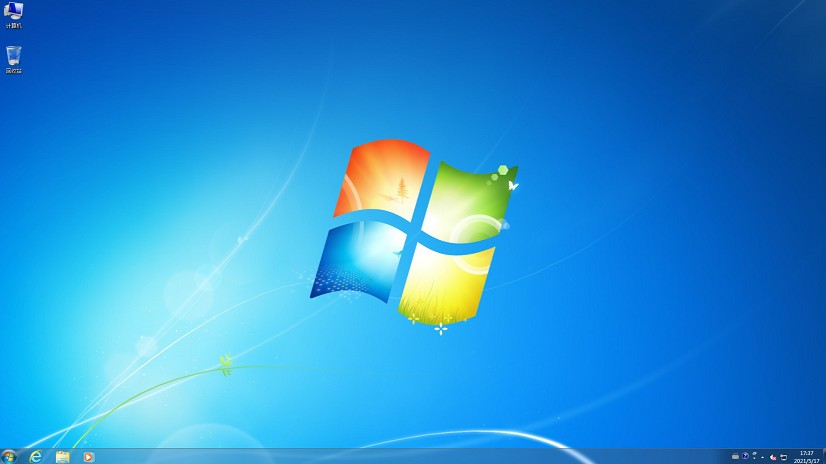
以上是,pe装系统教程。大白菜是一款简单易用的系统安装工具,它可以帮助你轻松地安装、维护和管理操作系统。通过使用大白菜重新安装系统,你可以快速解决系统安装过程中遇到的各种问题,保证系统安装的顺利进行。